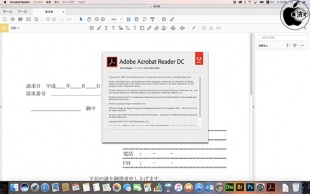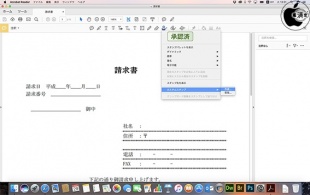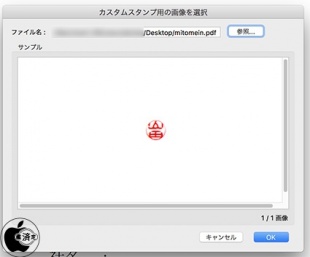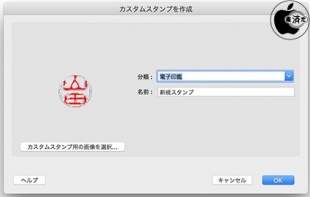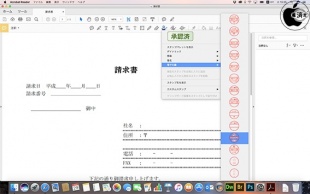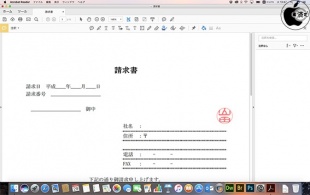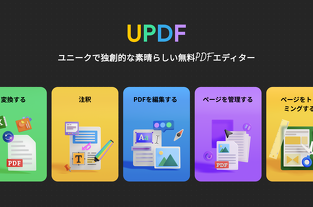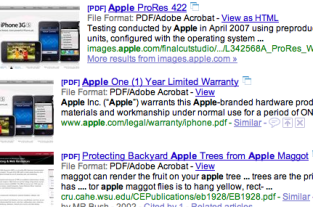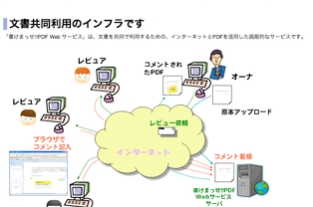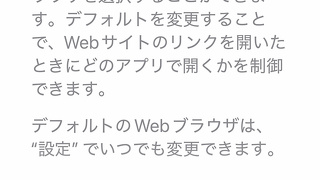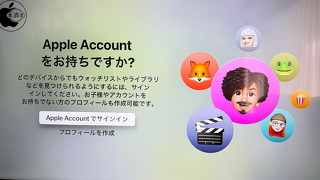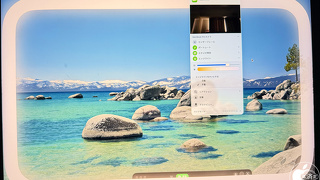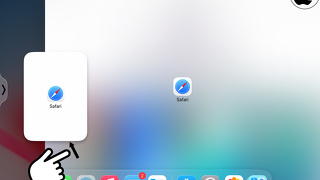無償のAdobe Acrobat Reader DCを使って、PDFファイルに電子印鑑を追加する
※本サイトは、アフィリエイト広告および広告による収益を得て運営しています。購入により売上の一部が本サイトに還元されることがあります。
AdobeのPDFソフトウェア「Adobe Acrobat Reader DC」を使う事で、PDFファイルなどに電子印鑑を追加することができます。
日本の認印デザインは含まれていないため、白舟書体の「Web認印」を使って、認印ファイルを作成します。
また「WEB印章」「ひともじ雅印」などもあります。
Adobe Acrobat Reader DCを起動して、注釈のスタンプから、カスタムスタンプ>作成を選びます。
予め用意されているスタンプを使用する場合、環境設定>ユーザ情報の空欄を埋めることで、名前などを反映させることが出来ます。
カスタムスタンプ用の画像を選択で、白舟書体サービスで作成した認印ファイルを選択します。
プレビュー画面上で認印データーが小さく表示されていても構いません。
カスタムスタンプを作成で、認印ファイル上にある印影が自動認識されます。
認識された状態を確認したら、分類で「電子印鑑」を選択します。
名前は、スタンプ名リスト表示時でも分かりやすい名前を付けましょう。
注釈>スタンプ>電子印鑑を選択すると電子印鑑がプレビュー表示されます。
そこにカスタムスタンプも表示されます。
選択したら、スタンプを押したい場所でクリックします。
スタンプを押したら、内容を確認後、PDFを再保存します。